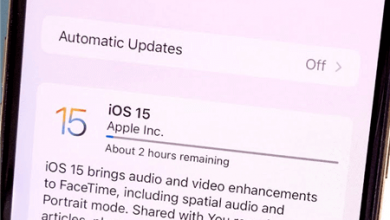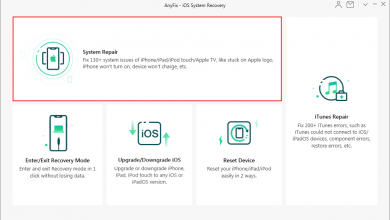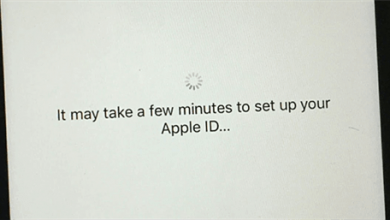Как исправить зависание iTunes при подготовке iPhone к восстановлению

[ad_1]
Иногда iTunes зависает при подготовке iPhone к восстановлению. Если это будет продолжаться слишком долго, вы, вероятно, захотите что-то с этим сделать. В этом руководстве перечислены некоторые из возможных причин этой ошибки, а затем предлагаются некоторые методы ее устранения.
Люди восстанавливают свой iPhone с помощью iTunes по разным причинам. Восстановление в основном устанавливает новую версию прошивки на ваше устройство iOS. При выполнении этой процедуры вы иногда можете обнаружить, что iTunes зависает при подготовке iPhone к восстановлению. Если это произойдет, индикатор выполнения не будет двигаться.
Эта проблема в основном означает, что у iTunes возникают проблемы с восстановлением вашего устройства по какой-либо причине. Если вы разочарованы этой ошибкой и не знаете, что с ней делать, это руководство должно предоставить вам несколько методов решения проблемы.

Застрявшая проблема подготовки iPhone к восстановлению
Сколько времени нужно, чтобы подготовить iPhone к восстановлению
То, что вы считаете «очень долгим», на самом деле может и не длиться так долго. Сначала вам нужно узнать, сколько времени занимает iTunes, чтобы подготовить iPhone к нормальному восстановлению.
Как правило, нет фиксированного времени, в течение которого приложение может подготовить ваше устройство. Это может занять от нескольких минут до часа, а иногда и больше. Все зависит от вашей уникальной ситуации. Но вы можете проверить следующие этапы, которые проходит iTunes для восстановления вашего iPhone.
1. Скачать прошивку
Это процесс загрузки прошивки для вашего iPhone с серверов Apple и сохранения ее на свой компьютер. Если у вас быстрый Интернет, это не займет много времени.
2. Извлеките прошивку.
После загрузки прошивки iTunes извлекает ее содержимое. Это также не должно занять много времени.
3. Проверьте прошивку.
После извлечения прошивки iTunes проверяет целостность файлов. Это небольшая проверка файлов, она не займет несколько минут.
4. Восстановить прошивку
Наконец, iTunes восстанавливает прошивку на вашем iPhone, и это может занять немного больше времени, чем другие этапы.
Дальнейшее чтение: Файл прошивки несовместим с iPhone / iPad / iPod>
Как перестать готовить iPhone к зависанию восстановления
Если ваш iPhone застрянет в одной и той же ситуации в течение действительно длительного периода времени, кто-нибудь будет раздражен. Есть несколько вещей, которые вы можете сделать, чтобы исправить ситуацию и попытаться сдвинуть индикатор выполнения.
Решение 1. Перезагрузите компьютер и iPhone.
Когда возникает проблема на вашем компьютере или на вашем iPhone, первым делом следует применить перезагрузку устройств. Перезагрузка помогает решить множество мелких проблем, а также может решить проблему зависания восстановления iPhone.
Перезагрузите iPhone
Вы, вероятно, уже знаете, как перезагрузить iPhone, но следующие общие шаги вам помогут.
- Нажмите и удерживайте Клавиша включения на вашем iPhone> переместите ползунок, и ваш телефон выключится.
- нажмите Снова нажмите кнопку питания на несколько секунд, и ваш iPhone включится.
Перезагрузите компьютер
Вы можете перезагрузить Mac, зайдя в меню Apple и выбрав «Перезагрузить». Пользователи Windows могут щелкнуть меню «Пуск», выбрать параметр «Питание» и выбрать «Перезагрузить», чтобы перезагрузить свои компьютеры.
Решение 2. Обновите iTunes на своем компьютере.
Вам необходимо убедиться, что на вашем компьютере установлена последняя версия iTunes. В более старых версиях iTunes могут быть проблемы, из-за которых приложение зависает на экране подготовки iPhone к восстановлению. Чтобы обновить iTunes, выполните следующие действия:
- Ищи Обновление программного обеспечения Apple с помощью Меню «Пуск» на вашем компьютере и щелкните по нему.
- Позвольте ему проверить наличие доступных обновлений iTunes. Если доступно обновление, щелкните значок Установите кнопку внизу.

Запустите программу обновления программного обеспечения Apple.
Дальнейшее чтение: Как исправить обновление iTunes, не работающее в Windows>
Решение 3. Используйте USB 2.0 или более быстрый порт.
Различные пользователи предлагали вам использовать USB 2.0 или более быстрый порт на вашем компьютере при восстановлении или обновлении устройства iOS. Эти более быстрые порты могут обеспечить ваш iPhone прошивкой с необходимой скоростью.

Используйте быстрый USB-порт
Старый порт USB не может передавать данные с необходимой скоростью, и это может привести к зависанию iTunes на экране подготовки iPhone к восстановлению. В наши дни большинство компьютеров имеют несколько портов USB, поэтому используйте самый быстрый из них.
Решение 4. Избегайте использования USB-концентратора.
Если у вас больше USB-устройств, чем USB-портов на вашем компьютере, скорее всего, вы используете USB-концентратор. При обновлении или восстановлении вашего iPhone настоятельно рекомендуется не использовать посредника, например USB-концентратор, для подключения.
Избавьтесь от любых USB-концентраторов, которые вы используете для подключения iPhone к компьютеру, и подключите устройство напрямую к машине. Это поможет исправить многие проблемы с подключением, которые потенциально могут возникнуть на вашем компьютере.
Решение 5. Попробуйте восстановить iTunes
Если описанные выше методы не помогли, вы можете попробовать исправить iTunes. AnyFix — Восстановление системы iOS — это сторонний инструмент, призванный помочь пользователям Apple решать системные проблемы iOS и ошибки iTunes. Если вы найдете iTunes не может распознать / подключить / синхронизировать устройство iOS и т. д., включая iTunes, зависшую при подготовке iPhone к восстановлению, AnyFix может помочь вам решить эти проблемы.
Теперь вы можете выполнить следующие простые шаги для ремонта:
Шаг 1. Загрузите AnyFix на свой компьютер. Нажмите Ремонт iTunes после запуска.
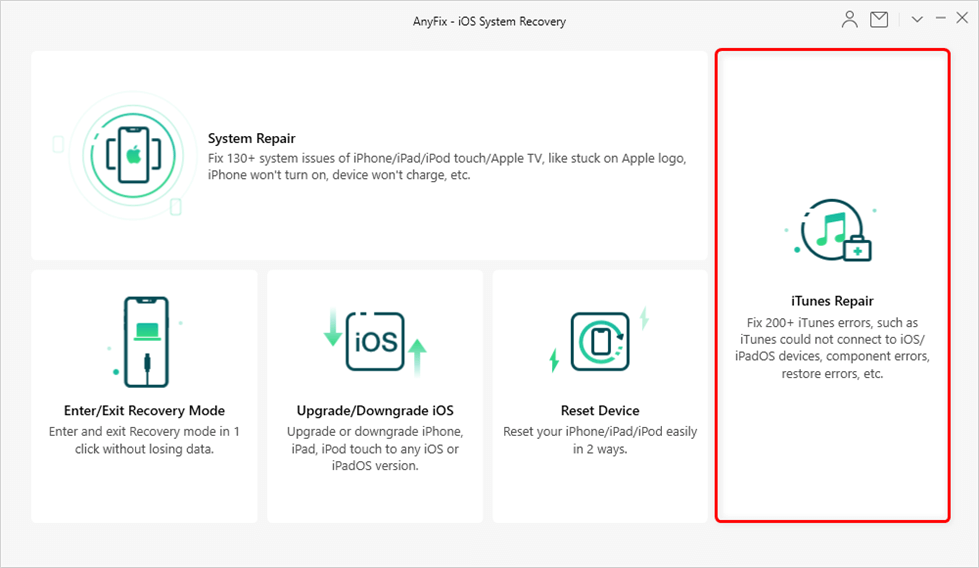
Нажмите «Восстановить iTunes».
Шаг 2: Выбирать Ошибки подключения / резервного копирования / восстановления iTunes и нажмите Сканировать сейчас.
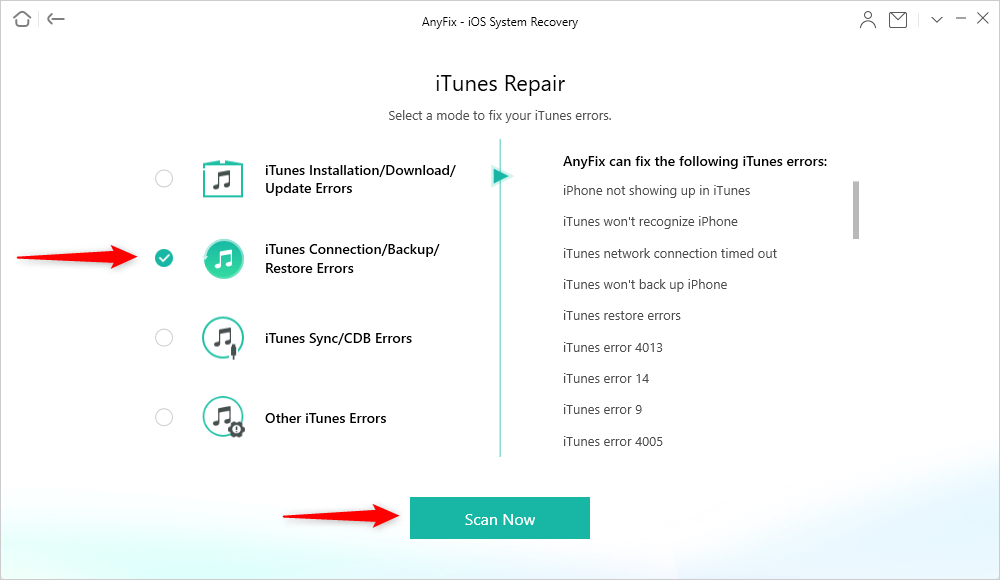
Выберите iTunes Connection / Backup / Restore Errors
Шаг 3: Затем вы можете получить список ошибок для своего iTunes. Нажмите Исправить сейчас продолжать.

Ошибки компонентов iTunes
Шаг 4: Авторизуйтесь AnyFix, чтобы он исправил указанные выше ошибки.
Решение 6. Используйте другой компьютер для восстановления iPhone
Иногда именно ваш компьютер виноват в проблеме с iTunes. Возможно, есть определенные проблемы с компонентами вашего компьютера, и это может быть причиной того, что вы не можете успешно восстановить свой iPhone.
Чтобы решить эту проблему без каких-либо проблем, просто используйте другой компьютер с iTunes. Подключите iPhone к другому компьютеру, запустите iTunes и следуйте стандартной процедуре восстановления устройства. Это решение сработало для многих людей, и стоит попробовать, если вы еще этого не сделали.
Дальнейшее чтение: Как исправить то, что iPhone не отображается на компьютере>
Решение 7. Используйте режим восстановления iPhone.
Если вы еще не знаете, на вашем iPhone есть специальный режим, называемый режимом восстановления, который позволяет вам восстанавливать или обновлять ваше устройство, когда у вас есть серьезные проблемы с устройством. Прямо сейчас время, когда вы можете использовать этот режим и восстановить свое устройство.
Ниже приведены инструкции, как перевести iPhone в режим восстановления и использовать iTunes или Finder для восстановления телефона.
Шаг 1. Сохраните iTunes или Finder открыть на вашем компьютере.
Шаг 2. Подключите iPhone к компьютеру с помощью кабеля USB.
Шаг 3. Перезагрузите iPhone в режиме восстановления. Процесс того, как это сделать, следующий для различных моделей iPhone.
- iPhone 8 или новее: нажмите Клавишу увеличения громкости и отпустите, нажмите И отпустите клавишу уменьшения громкости, нажмите и удерживайте Боковой ключ.
- iPhone 7 или 7 Plus: нажмите и удерживайте Сверху или Боковой ключ вместе с Клавиша уменьшения громкости.
- iPhone 6S или более ранняя версия: нажмите кнопку Дом и Сверху или Боковые клавиши вместе.
Шаг 4. iTunes или Finder отобразит запрос с просьбой восстановить или обновить устройство. Нажать на Кнопка «Восстановить» для восстановления вашего iPhone.

Восстановить iPhone в режиме восстановления
Дальнейшее чтение: Исправить iTunes не распознает iPhone в режиме восстановления>
Нижняя линия
Ваш iPhone должен быть подготовлен к восстановлению, и иногда iTunes не может этого сделать. Если вы стали жертвой этой проблемы и не можете восстановить свое устройство, что бы вы ни делали, вы найдете приведенное выше руководство чрезвычайно полезным, поскольку оно предоставляет вам методы решения этой проблемы на вашем компьютере. Как только это будет сделано, ваш iPhone будет нормально восстанавливаться, когда вы захотите.
[ad_2]